
Jak vytvořit virtuální soukromou síť v počítači? Nastavení VPN na nových zařízeních v systému Windows 10 zahrnuje postup pro vytvoření profilu pro nové uživatele a samotné připojení pro další práci.
Pokud chcete, aby byla práce s internetem bezpečnější, bude pro vás určitě užitečná znalost toho, jak nastavit připojení VPN na zařízení používajícím systém Windows 10. V podnikových sítích obvykle vykonává úlohu virtuální soukromé konfigurace správce a váš domácí počítač. můžete se pokusit problém vyřešit sami.
Jak správně nakonfigurovat VPN v systému Windows 10
Pokud vás zajímá, jak vytvořit profil VPN a dále se připojit k takové síti v systému Windows 10, postupujte podle jednoduchých pokynů k nastavení. V nastavení systému vyhledejte sekci „Síť a Internet“. Poté otevřete kartu s možností přidání připojení VPN, postupně vyplňte následující oddíly:
- poskytovatel služeb;
- uživatelské jméno
- adresa serveru
- typ připojení;
- přihlašovací údaje (obvykle uživatelské jméno a heslo).
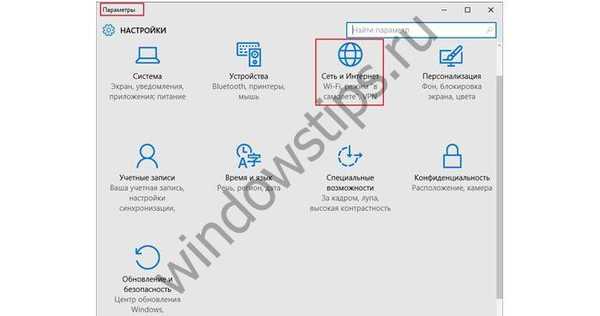
Jako poskytovatel služeb se používají výchozí nastavení ze systému Windows 10. Uživatelské jméno, uživatelské jméno a heslo se nastavují nezávisle a poslední položku můžete přeskočit, pokud si přejete. Adresa serveru a typ připojení VPN by měly být vybrány v souladu se skutečným stavem: taková data lze zkontrolovat u poskytovatele nebo se pokusit zjistit sami. Můžete například použít adresu IP počítače jako adresu serveru, což je poměrně snadné zjistit pomocí řady specializovaných programů dostupných na internetu..
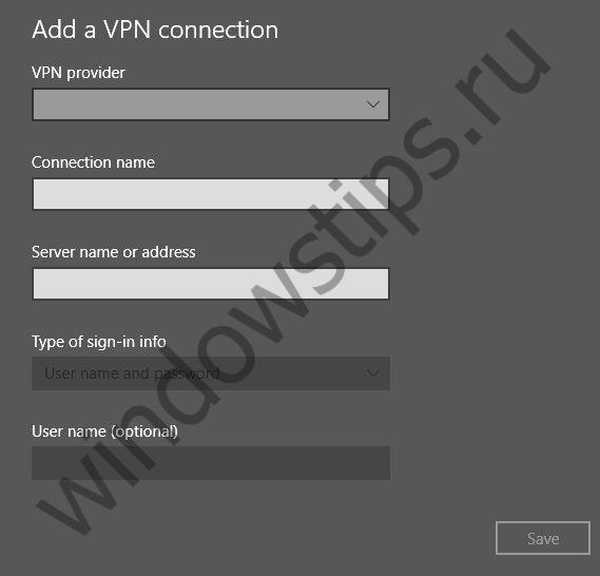
Jak vidíte, vytvoření virtuálního soukromého profilu v nastavení v systému Windows 10 je velmi jednoduché. Po dokončení těchto kroků budou všechna nastavení dokončena. Současně bude vytvoření virtuálního soukromého připojení ještě snazší. Algoritmus akcí v tomto případě bude podobný tomu, co musíte udělat při připojení k jakékoli jiné metodě výměny dat (například Wi-Fi):
- Najděte standardní ikonu sítě;
- Kliknutím na něj v okně, které se otevře, vyberte název profilu VPN, který potřebujete.
- Zvýrazněte jej a klikněte na tlačítko „Připojit“.
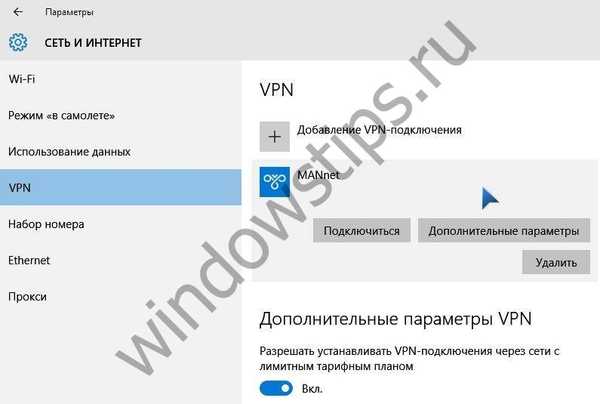
Pokud jste dříve vytvořený profil šifrovali pomocí uživatelského jména a hesla v nastavení profilu, bude systém vyžadovat zadání zadaných údajů. V opačném případě bude tento krok přeskočen a připojení bude automaticky ukončeno během několika sekund..
Přeji vám krásný den!











